9 sposobów na naprawienie niedziałającego komunikatora Facebook
Opublikowany: 2023-01-03Czy masz problemy z korzystaniem z Facebook Messenger na swoim iPhonie lub telefonie z Androidem? Czy aplikacja nie wysyła ani nie odbiera wiadomości? Jeśli tak, może to oznaczać usterkę techniczną lub problem z telefonem. Pokażemy Ci, jak rozwiązać problem.
Niektóre powody, dla których Messenger nie działa na Twoim smartfonie, obejmują nieaktywne połączenie internetowe, awarię Messengera, brak miejsca w telefonie i inne.
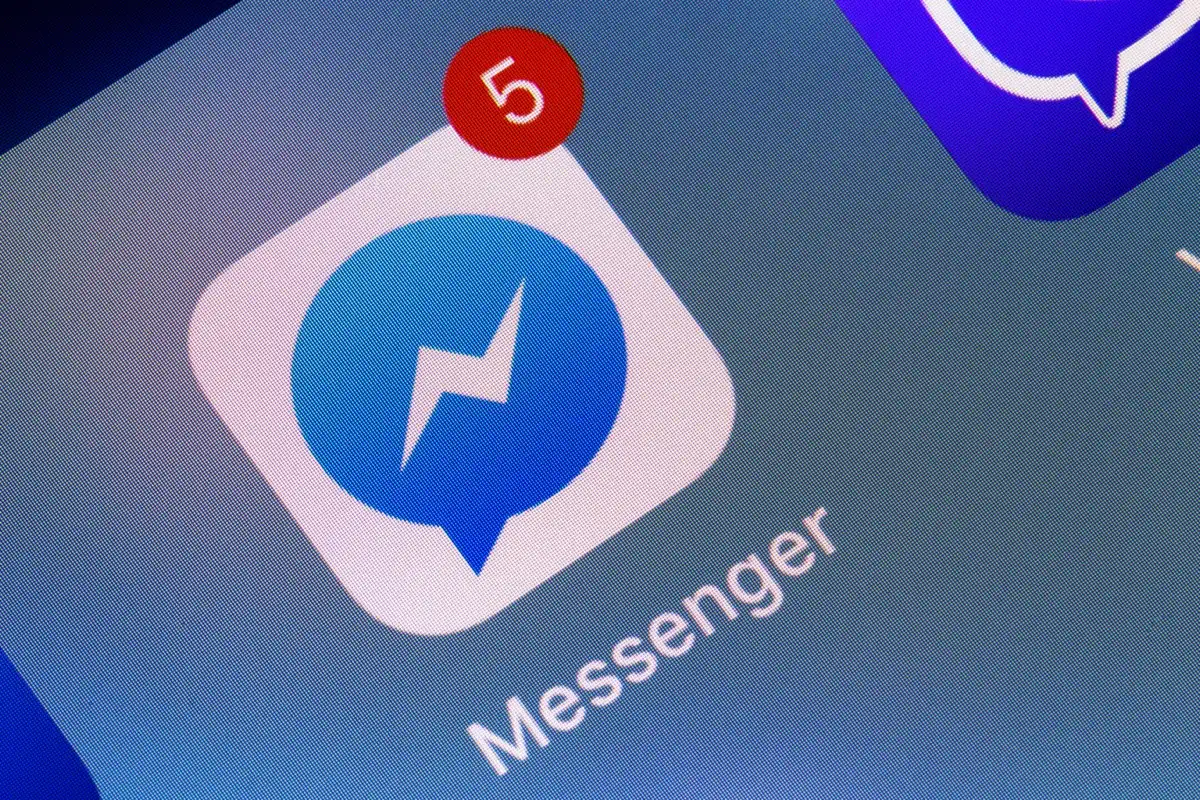
1. Sprawdź, czy Twoje połączenie internetowe działa
Jeśli aplikacja z dostępem do Internetu, taka jak Messenger, przestanie działać, najpierw sprawdź i upewnij się, że połączenie internetowe działa. Nieaktywne połączenie może spowodować, że aplikacja nie będzie wysyłać ani odbierać wiadomości.
Stan połączenia można sprawdzić, uruchamiając przeglądarkę internetową w telefonie i uzyskując dostęp do dowolnej wybranej witryny. Jeśli możesz załadować stronę, twoje połączenie internetowe działa dobrze.
Jeśli jednak witryna się nie ładuje, musisz rozwiązać problem z połączeniem. Możesz spróbować samodzielnie rozwiązać problemy z Internetem lub zwrócić się o pomoc do swojego dostawcy.
2. Sprawdź, czy komunikator nie działa
Możliwe, że Messenger stoi w obliczu awarii, co powoduje przerwy w jego usługach. W takim przypadku nie możesz wysyłać ani odbierać wiadomości od swoich kontaktów w aplikacji.
Jednym ze sposobów sprawdzenia, czy aplikacja ma problemy, jest przejście do strony Facebook Messenger w Downdetector. Ta witryna informuje o przerwach w działaniu usługi online.
Jeśli Messenger rzeczywiście nie działa, nie możesz nic zrobić, tylko czekać, aż firma naprawi problemy i przywróci usługę.
3. Uruchom ponownie telefon
Drobne usterki telefonu mogą powodować nieprawidłowe działanie zainstalowanych aplikacji. Problem z niedziałającym komunikatorem mógł wynikać z tymczasowego błędu w telefonie.
W takim przypadku możesz ponownie uruchomić telefon iPhone lub telefon z systemem Android i sprawdzić, czy to rozwiąże problem. Ponowne uruchomienie telefonu często rozwiązuje wiele problemów, ponieważ wszystkie funkcje telefonu są ponownie ładowane.
Uruchom ponownie iPhone'a
- Naciśnij i przytrzymaj przyciski zwiększania głośności + boczne lub zmniejszania głośności + boczne na telefonie iPhone.
- Przeciągnij suwak, aby wyłączyć telefon. Następnie odczekaj 30 sekund.
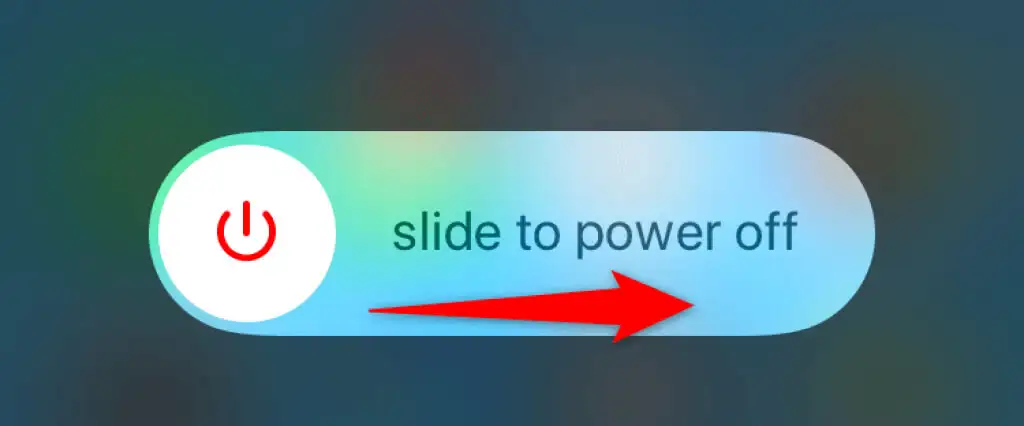
- Włącz ponownie telefon, naciskając i przytrzymując przycisk boczny , aż na ekranie telefonu pojawi się logo Apple.
Uruchom ponownie telefon z Androidem
- Naciśnij i przytrzymaj przycisk zasilania na telefonie.
- Wybierz Uruchom ponownie z menu.
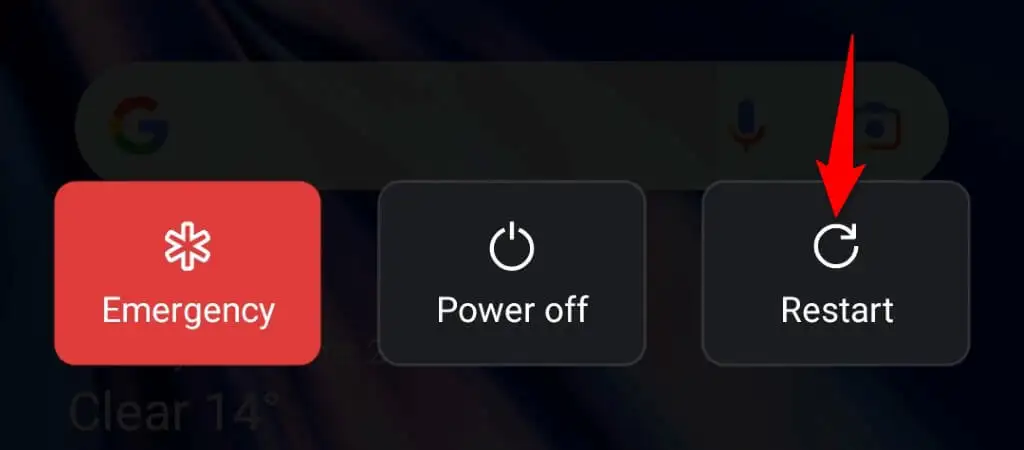
4. Zaktualizuj aplikację Facebook Messenger na swoim telefonie
Nieaktualna wersja aplikacji często powoduje wiele problemów, co może mieć miejsce w przypadku Messengera w telefonie. Na szczęście możesz rozwiązać większość tych problemów, aktualizując aplikację do najnowszej wersji.
Nowsza wersja aplikacji zawiera poprawki błędów, a także inne ogólne ulepszenia, poprawiające ogólne wrażenia z korzystania z aplikacji.
na iPhonie
- Uruchom App Store na swoim iPhonie.
- Wybierz Aktualizacje u dołu.
- Wybierz Aktualizuj obok Messengera na liście aplikacji.
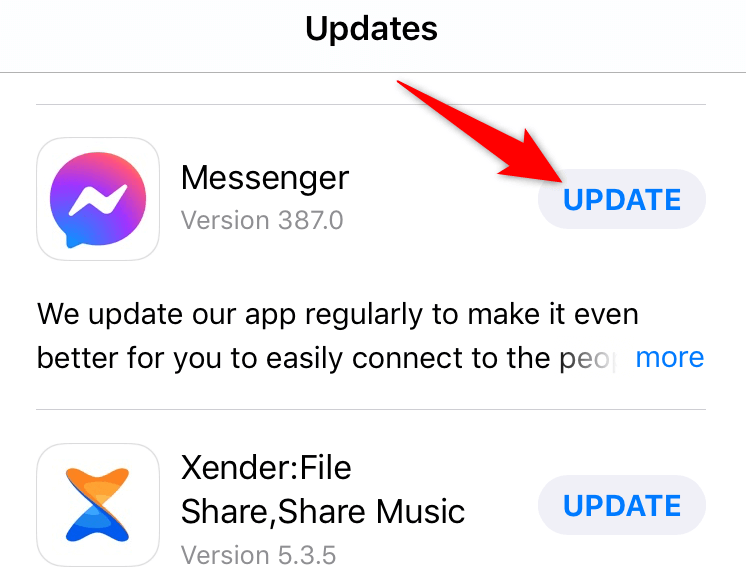
Na Androida
- Uruchom Google Play Store na swoim telefonie.
- Wyszukaj i dotknij Messengera .
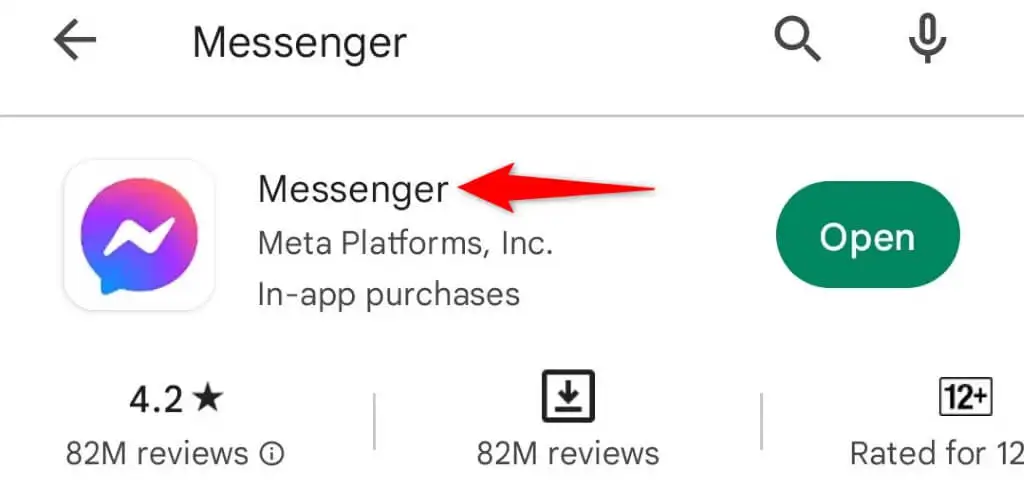
- Wybierz opcję Aktualizuj , aby zaktualizować aplikację.
5. Zaktualizuj wersję iOS lub Android swojego smartfona
Podobnie jak w Messengerze, ważne jest, aby aktualizować system operacyjny telefonu, aby mieć jak najmniej błędów. Błąd systemowy Twojego telefonu może powodować, że Messenger nie działa, co skutkuje różnymi komunikatami o błędach i nieprawidłowym działaniem aplikacji.
Możesz to naprawić, instalując najnowszą aktualizację oprogramowania na swoim iPhonie lub urządzeniu z Androidem.
Zaktualizuj iOS
- Uruchom Ustawienia na swoim iPhonie.
- Przejdź do Ogólne > Aktualizacja oprogramowania w Ustawieniach.
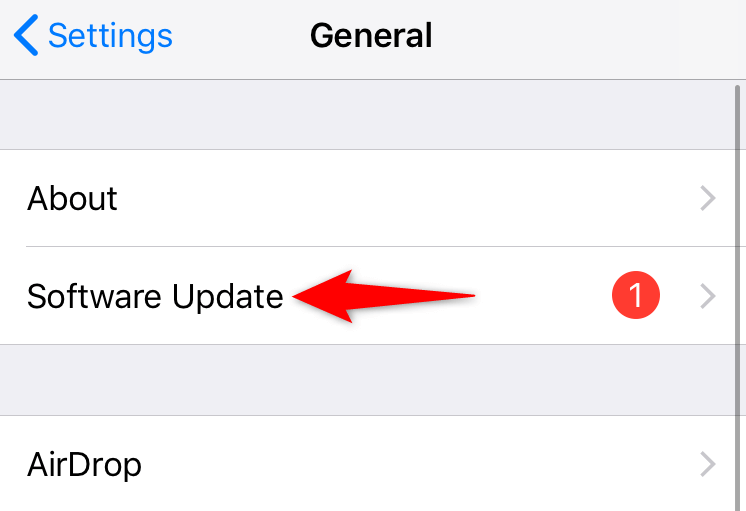
- Pozwól swojemu iPhone'owi sprawdzić dostępność nowszych wersji iOS.
- Pobierz i zainstaluj dostępne aktualizacje.
- Uruchom ponownie telefon.
Zaktualizuj Androida
- Otwórz Ustawienia w telefonie.
- Przewiń w dół i wybierz Informacje o urządzeniu .
- Stuknij ikonę aktualizacji oprogramowania u góry.
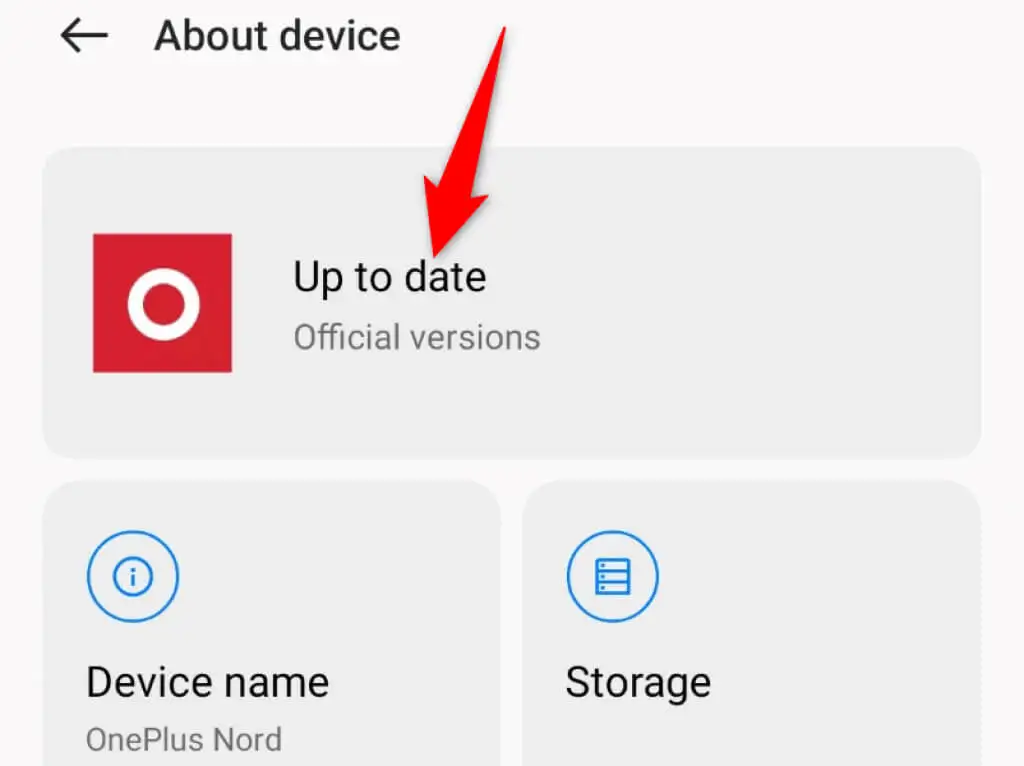
- Zezwól telefonowi na sprawdzenie dostępnych aktualizacji.
- Zainstaluj dostępne aktualizacje i uruchom ponownie telefon.
6. Wyczyść pamięć podręczną Facebook Messenger (tylko Android)
Program Messenger przechowuje w telefonie pliki tymczasowe zwane plikami pamięci podręcznej, aby poprawić wydajność aplikacji. Czasami te pliki ulegają uszkodzeniu, powodując problemy w aplikacji.

Zaletą plików pamięci podręcznej jest to, że można je usunąć i rozwiązać problem bez wpływu na dane osobowe. Twoja aplikacja będzie odtwarzać te pliki podczas korzystania z różnych funkcji aplikacji.
Pamiętaj, że pliki pamięci podręcznej aplikacji można wyczyścić tylko na urządzeniu z Androidem. Aby usunąć dane z pamięci podręcznej aplikacji, musisz odinstalować i ponownie zainstalować aplikację na iPhonie.
- Uruchom Ustawienia na telefonie z Androidem i wybierz Aplikacje .
- Wybierz Zarządzanie aplikacjami i dotknij Messenger na liście.
- Wybierz użycie pamięci na ekranie aplikacji.
- Wybierz opcję Wyczyść pamięć podręczną , aby usunąć dane z pamięci podręcznej aplikacji.
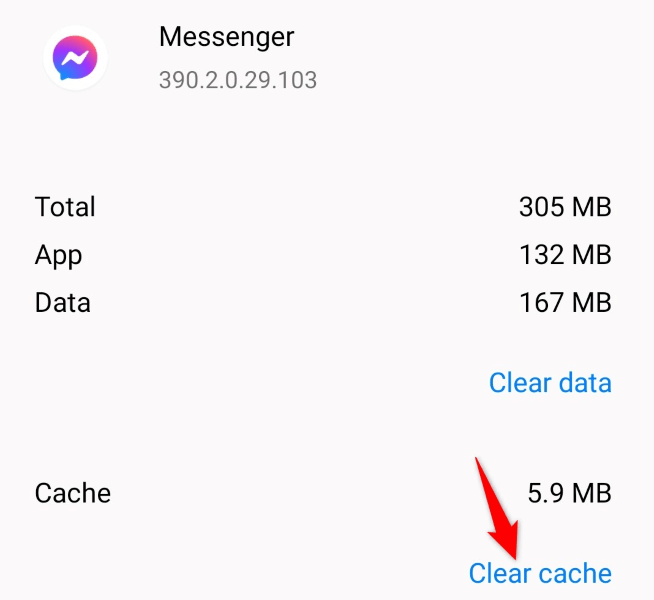
- Uruchom aplikację Messenger na swoim telefonie.
7. Zwolnij miejsce w pamięci telefonu
Podobnie jak wszystkie inne aplikacje, Messenger wymaga pewnej ilości wolnego miejsca w telefonie do przechowywania plików tymczasowych. Jeśli w telefonie kończy się pamięć, być może dlatego nie możesz korzystać z aplikacji Messenger.
W takim przypadku możesz usunąć niechciane pliki z telefonu, aby zwolnić miejsce. Możesz usunąć swoje zdjęcia, filmy, aplikacje i inne pliki, aby zwolnić miejsce na pliki Messengera na telefonie iPhone lub urządzeniu z systemem Android.
Zarówno iOS, jak i Android oferują narzędzie do analizy pamięci masowej, które informuje, jaki element zajmuje jaką ilość miejsca. Następnie możesz wybrać elementy do usunięcia i zwolnić miejsce.
na iPhonie
- Uruchom Ustawienia na swoim iPhonie.
- Wybierz Ogólne > Pamięć iPhone'a w Ustawieniach.
- Przejrzyj pamięć swojego iPhone'a, aby zdecydować, jakie treści usunąć.
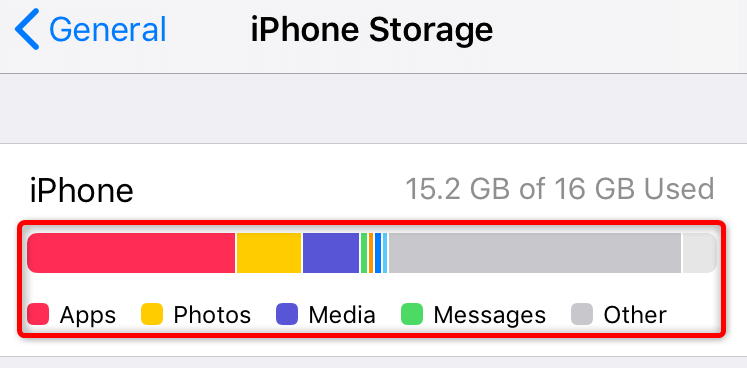
Na Androida
- Otwórz Ustawienia w telefonie.
- Przewiń w dół i wybierz Informacje o urządzeniu .
- Wybierz Pamięć .
- Przeanalizuj przegląd pamięci telefonu i zobacz, co możesz usunąć, aby zwolnić miejsce na nowe pliki.
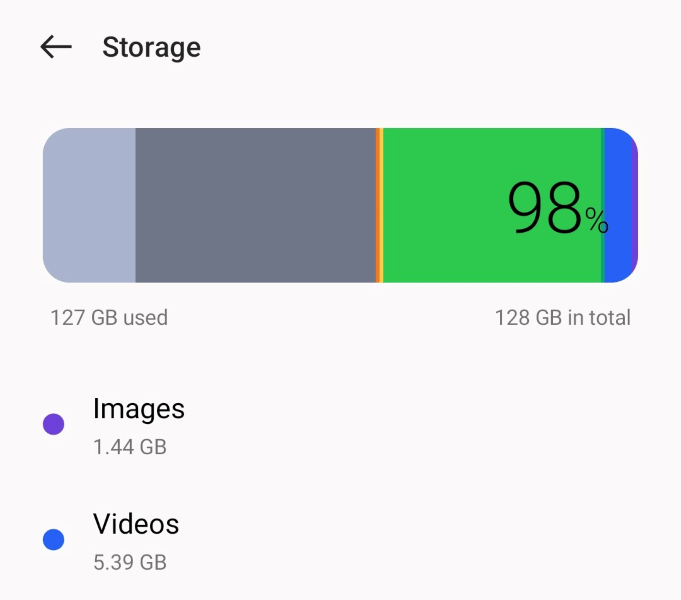
8. Włącz dane w tle dla Facebook Messenger
Messenger wymaga dostępu do internetu, nawet jeśli nie używasz aplikacji do pobierania wiadomości przychodzących. Jeśli brakuje Ci wiadomości, być może Ty lub ktoś wyłączył opcję danych aplikacji w tle na Twoim telefonie.
Musisz włączyć tę opcję, aby Messenger mógł używać twojego połączenia internetowego do wysyłania i odbierania wiadomości, nawet gdy aplikacja nie jest otwarta.
na iPhonie
- Uruchom Ustawienia i wybierz Komunikator .
- Włącz odświeżanie aplikacji w tle .
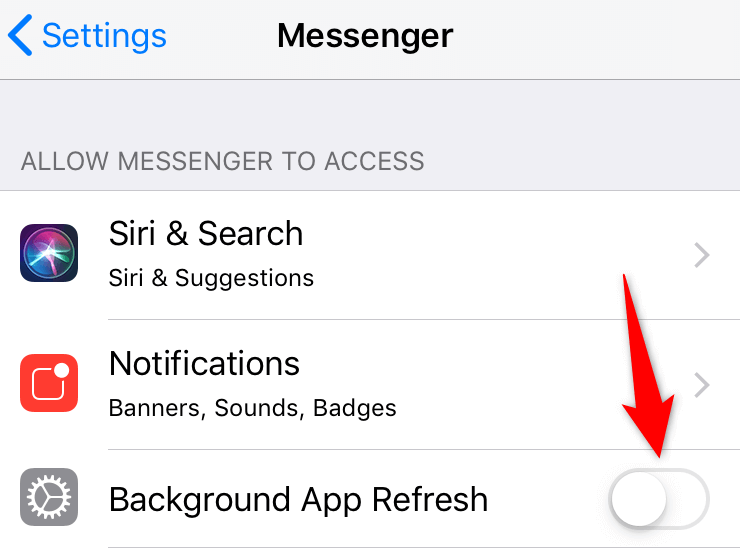
Na Androida
- Otwórz Ustawienia i wybierz Aplikacje .
- Wybierz Zarządzanie aplikacjami i dotknij Komunikator .
- Wybierz Wykorzystanie danych .
- Włącz Dane w tle .
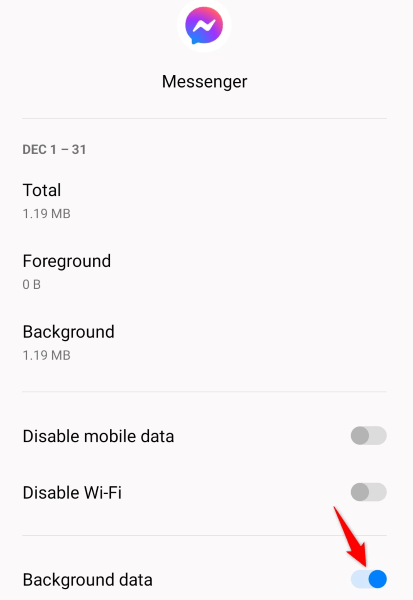
9. Ponownie zainstaluj Facebook Messenger na swoim telefonie
Jeśli nadal będziesz mieć problemy z Messengerem, przyczyną mogą być podstawowe pliki aplikacji. Te pliki mogły ulec uszkodzeniu, zmieniając sposób działania aplikacji na telefonie.
Nie możesz ręcznie naprawić tych plików, ale możesz ponownie zainstalować aplikację, która właśnie to zrobi. Po ponownym pobraniu aplikacji będziesz musiał ponownie zalogować się na swoje konto; Twoje czaty i inne dane w aplikacji pozostaną nienaruszone.
na iPhonie
- Dotknij i przytrzymaj Messenger na ekranie głównym.
- Wybierz X w lewym górnym rogu aplikacji.
- Wybierz opcję Usuń w monicie.
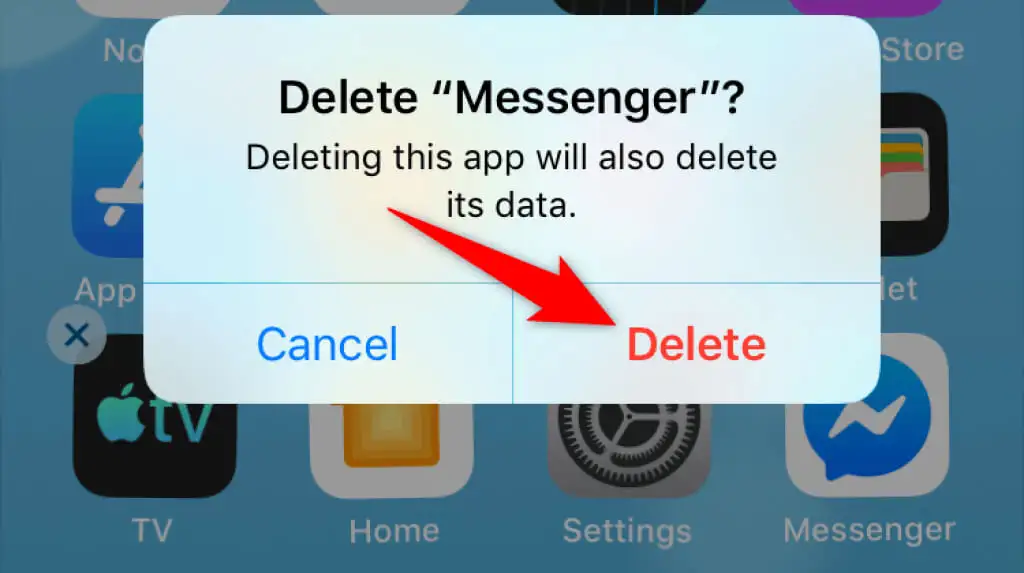
- Uruchom App Store , znajdź Messengera i stuknij ikonę pobierania.
Na Androida
- Stuknij i przytrzymaj Messenger w szufladzie aplikacji telefonu.
- Wybierz Odinstaluj w menu.
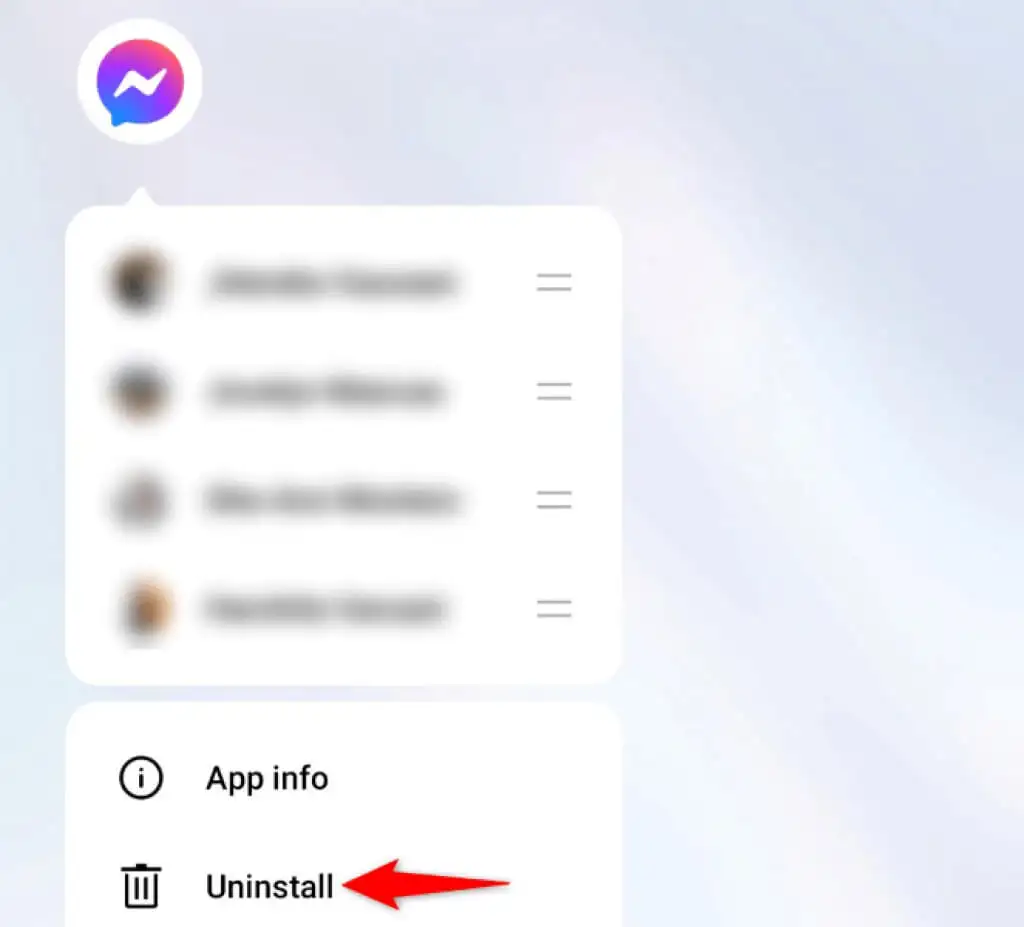
- Wybierz Odinstaluj w monicie.
- Uruchom Google Play Store , wyszukaj Messengera i wybierz Instaluj .
Napraw zepsutą aplikację Facebook Messenger na swoim telefonie
Jeśli korzystasz z komunikatora Facebook Messenger, aby pozostać w kontakcie ze znajomymi i rodziną, przerwa w korzystaniu z aplikacji może oznaczać rozłączenie ze wszystkimi bliskimi.
Na szczęście problemy z aplikacją nie są trwałe i możesz je naprawić, zmieniając kilka opcji tu i tam w telefonie. Gdy to zrobisz, aplikacja zacznie działać, umożliwiając kontakt ze wszystkimi zapisanymi kontaktami. Miłej rozmowy!
